Paprastas ir greitas „Android“ šakninio programavimo vadovas

Įvedę root teises į „Android“ telefoną, gausite visišką prieigą prie sistemos ir galėsite paleisti daugybę programų, kurioms reikalinga root teisė.
Prieigos raktai, dažnai naudojami kaip kelių veiksnių autentifikavimo (MFA) arba dviejų veiksnių autentifikavimo (2FA) dalis, yra svarbūs, nes jie suteikia papildomą jūsų internetinių paskyrų saugos sluoksnį, todėl neteisėtiems vartotojams tampa daug sunkiau pasiekti. Net jei kas nors sužinotų jūsų slaptažodį, jam taip pat reikės prieigos prie jūsų slaptažodžio, kad galėtų prisijungti prie jūsų paskyros. Šį prieigos raktą paprastai galite pasiekti tik jūs, pvz., į telefoną išsiųstas kodas, autentifikavimo programa arba fizinis saugos raktas.
Kalbant apie slaptažodžių pakeitimą, prieigos raktai populiarėja kaip slaptažodžių autentifikavimo sistemų dalis. Tokiose sistemose vietoj slaptažodžio savo tapatybei patvirtinti naudojate ką nors, ką turite ( pvz., telefoną ar aparatinės įrangos prieigos raktą ) arba tai, ką esate ( biometrinius duomenis, pvz., pirštų atspaudus ar veido atpažinimą ). Kai bandote prisijungti, į jūsų įrenginį siunčiamas slaptažodis arba patikrinami biometriniai duomenys ir tik po šio patvirtinimo jums suteikiama prieiga.
Kas yra slaptažodis?
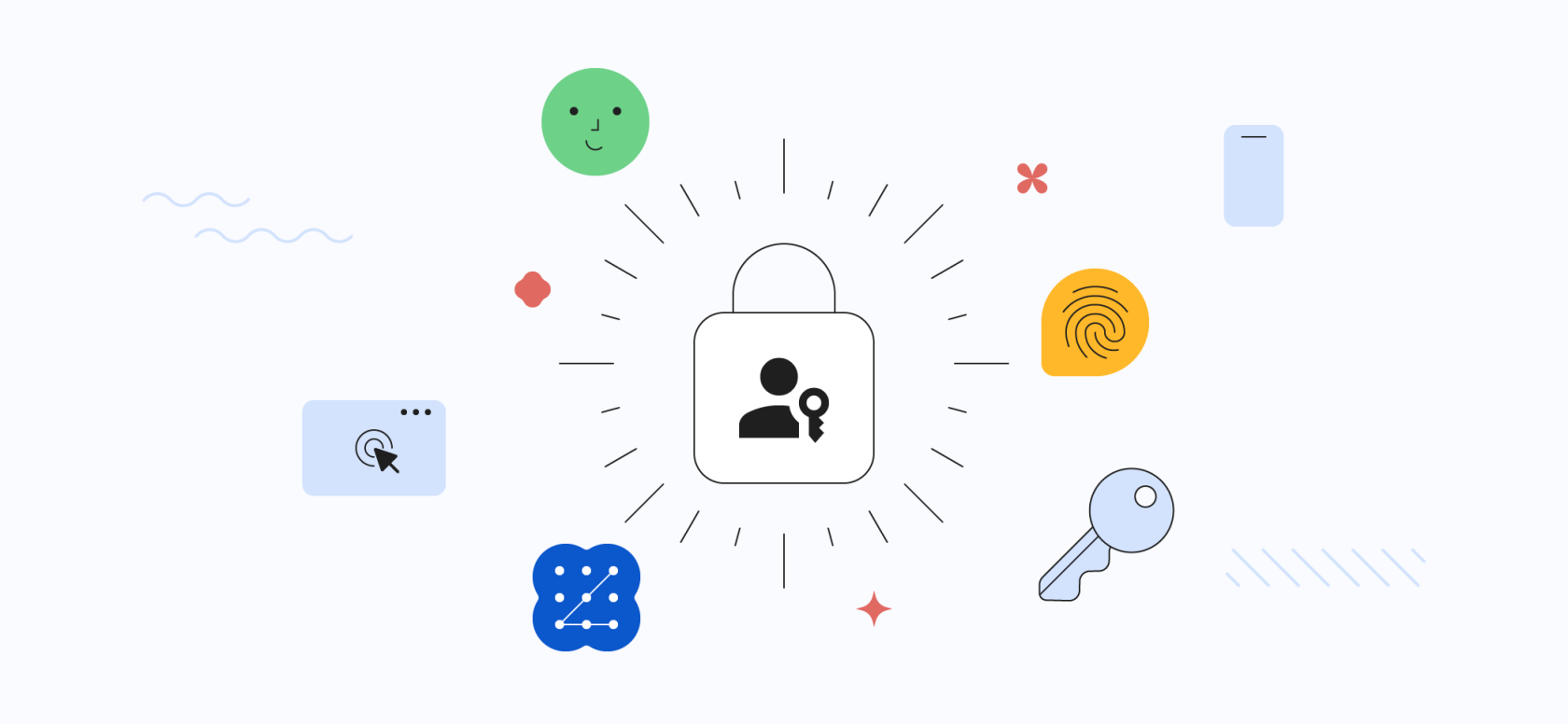
Slaptažodis yra naujo tipo prisijungimo kredencialas, kuris pašalina slaptažodžių poreikį. Tai yra kriptografinių raktų pora, saugoma vartotojo įrenginyje ir naudojama vartotojui autentifikuoti svetainėje ar programoje. Prieigos raktai yra saugesni nei slaptažodžiai, nes jų negalima sukčiauti arba pavogti. Jie taip pat patogesni, nes vartotojams nereikia jų atsiminti.
Prieigos raktai veikia naudojant procesą, vadinamą viešojo rakto kriptografija. Vartotojo įrenginys generuoja viešąjį ir privatųjį raktą. Viešasis raktas siunčiamas į svetainę ar programą, o privatus raktas laikomas paslaptyje vartotojo įrenginyje. Kai vartotojas bando prisijungti, svetainė ar programėlė siunčia iššūkį vartotojo įrenginiui. Įrenginys naudoja privatų raktą atsakymui į iššūkį generuoti. Jei atsakymas teisingas, vartotojas yra prisijungęs.
Jei norite saugesnio ir patogesnio prisijungimo prie svetainių ir programų būdo, turėtumėte apsvarstyti galimybę naudoti prieigos raktus.
Reikalavimai norint nustatyti ir naudoti slaptažodį
Prieigos raktai yra saugesnis ir patogesnis būdas prisijungti prie svetainių ir programų. Jie pakeičia slaptažodžius ir yra sukurti taip, kad vartotojams būtų lengviau kurti ir valdyti savo prisijungimo duomenis. Jei bandote žengti į priekį ir norite nustatyti bei naudoti prieigos raktą „Google“ paskyroje, turite žinoti keletą reikalavimų.
Kaip nustatyti „Google“ paskyros slaptažodį
Jei norite nustatyti „Google“ paskyros prieigos raktą, „Google“ labai palengvino visą procesą. Pagal numatytuosius nustatymus prieigos raktas pasiekiamas bet kuriame „Android“ įrenginyje, kuriame prisijungta prie tos pačios „Google“ paskyros. Tačiau galite rankiniu būdu sukurti prieigos raktą kituose įrenginiuose, pvz., FIDO2 palaikomame saugos rakte arba „iPhone“.
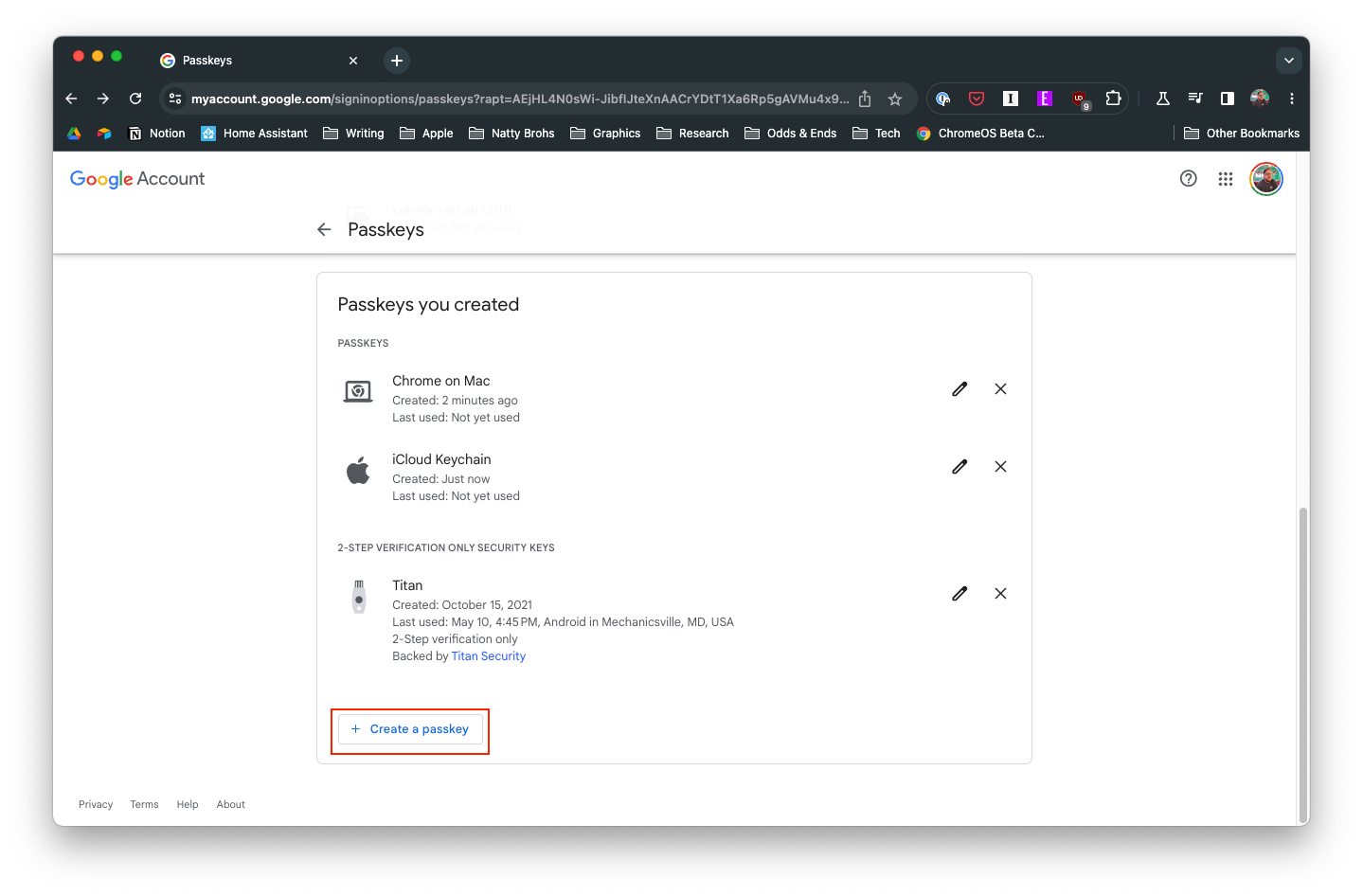
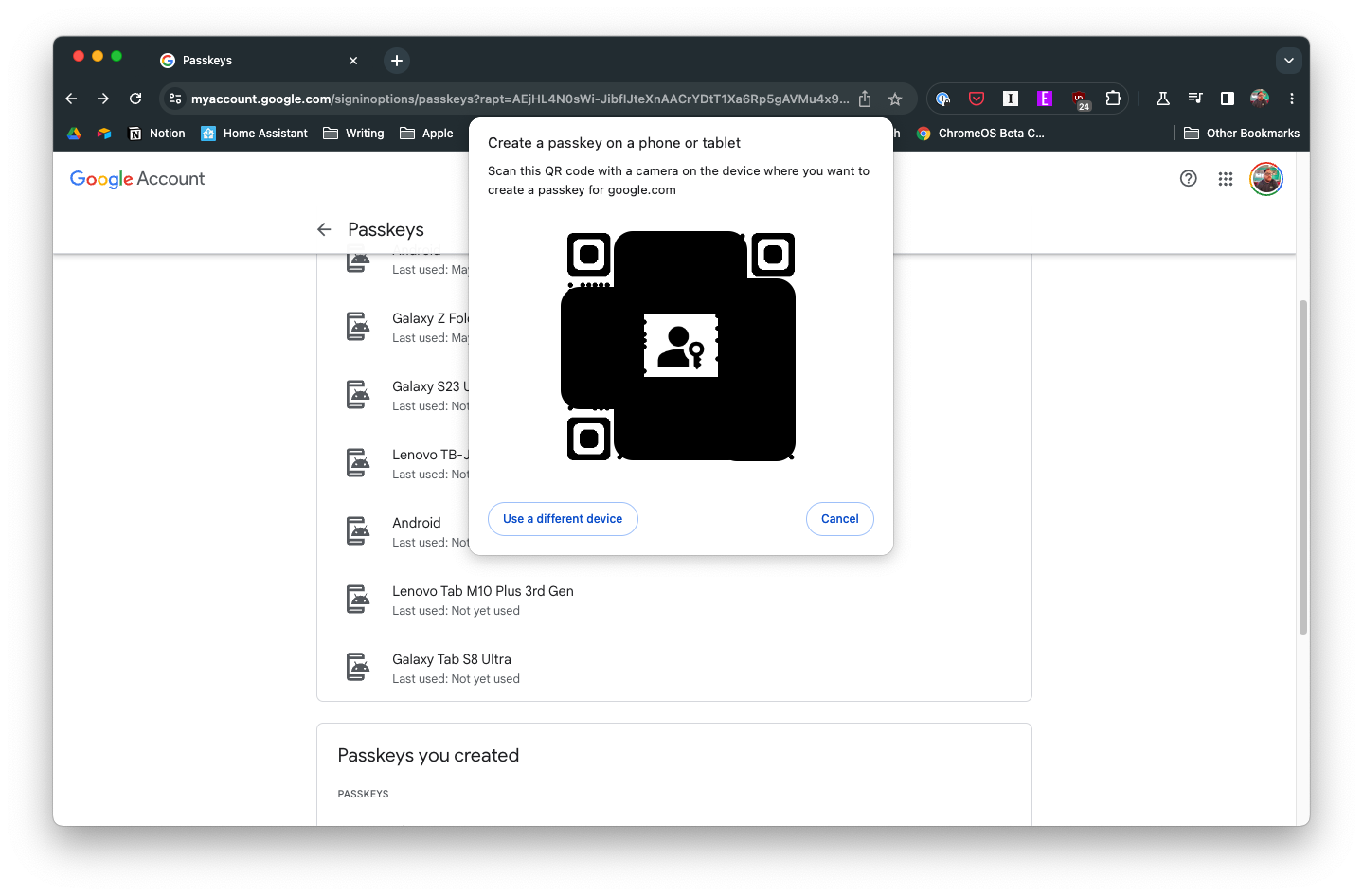

Kai patvirtinsite slaptažodžio kūrimą naudodami įrenginyje esančią biometrinę informaciją, būsite nukreipti į „Google“ paskyros nustatymų kodo nukreipimo puslapį. Čia matysite visus įrenginius, kuriuos galima naudoti su prieigos raktais.
Kaip naudotis slaptažodžiais
Dabar, kai sukūrėte „Google“ paskyros prieigos raktą, tikriausiai norėsite sužinoti, kaip jį naudoti. Na, „Google“ supaprastino procesą, nes jums nereikia įvesti slaptažodžio . Vietoj to, čia pateikiami veiksmai, kuriuos turėsite atlikti, jei savo „Google“ paskyroje norite naudoti prieigos raktus.
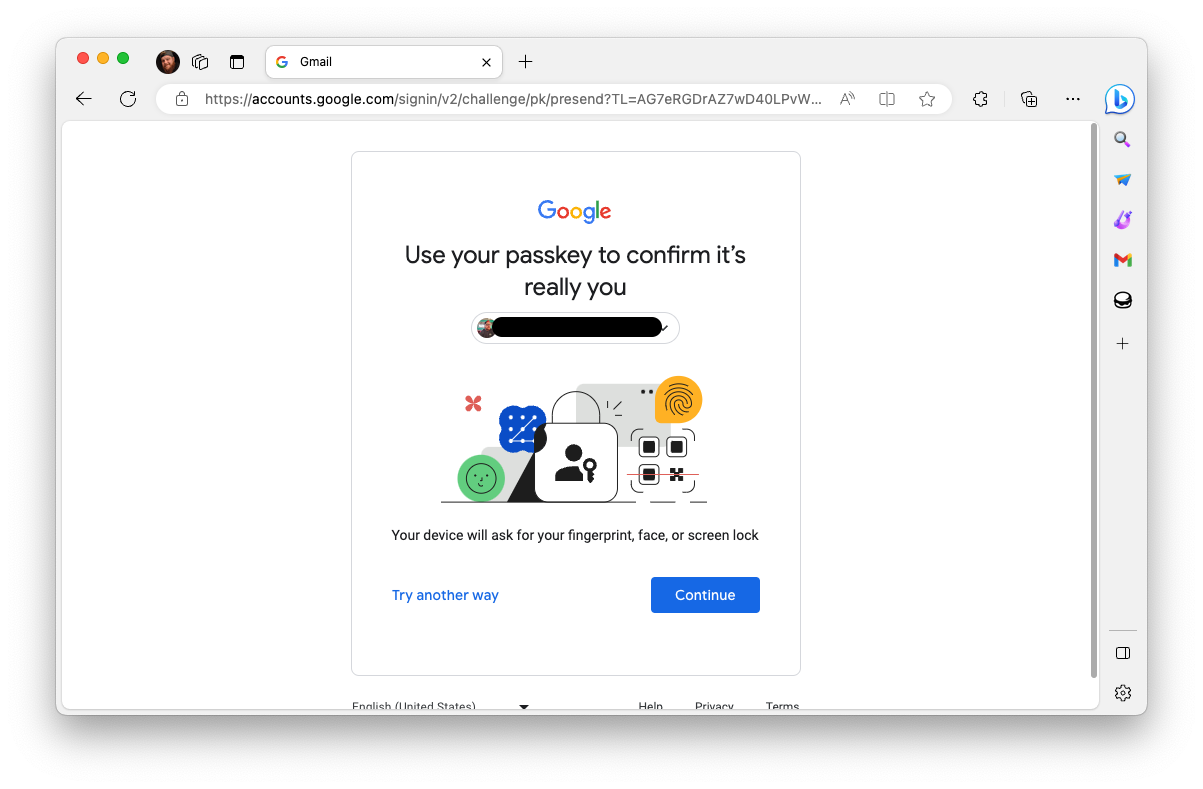
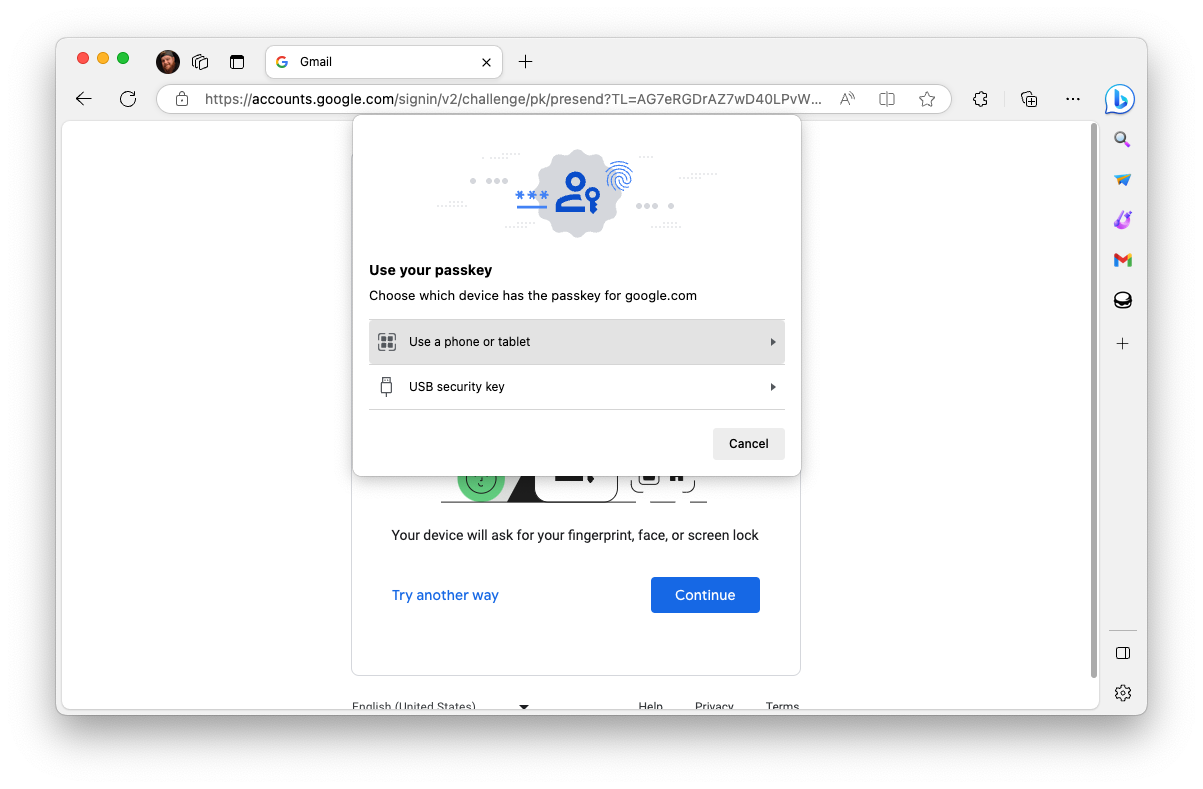
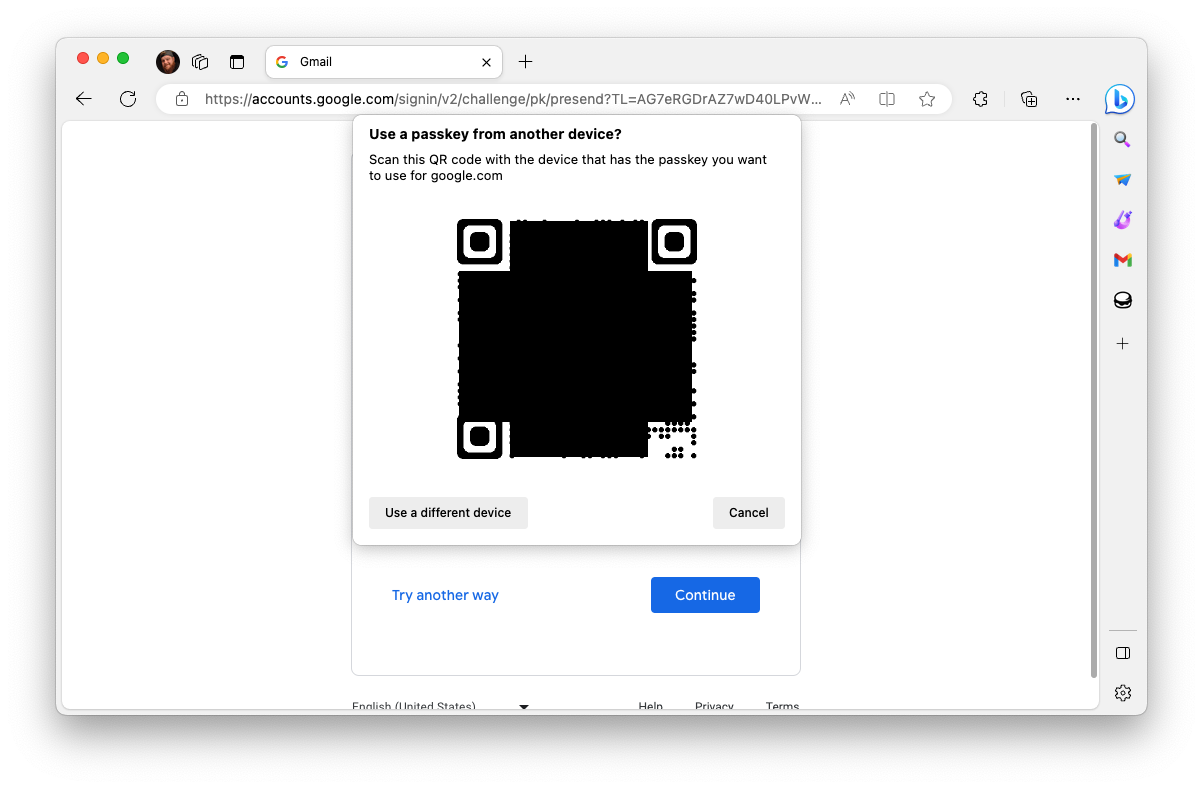
Ir po akimirkos ar dviejų būsite prisijungę naudodami „Google“ paskyrą! Kelios skirtingos svetainės ir paslaugos jau siūlo „Passkeys“ palaikymą. Be „Google“ ir „Apple“, kai kuriose kitose svetainėse, kuriose galima naudoti „Passkeys“, yra „Best Buy“, „eBay“, „Cloudflare“, „PayPal“ ir kt.
Kaip pašalinti prieigos raktą
Kartais galite nuspręsti, kad norite pašalinti prieigos raktą iš savo „Google“ paskyros. Taip gali būti dėl to, kad nenorite, kad senesnis telefonas ar planšetinis kompiuteris galėtų būti naudojamas kaip prieigos raktas, jei atnaujinote į naujesnį modelį. Laimei, „Google“ leidžia lengvai pašalinti prieigos raktą iš „Google“ paskyros.

Jei bandote pašalinti „Android“ įrenginį, slaptažodžio pašalinimo veiksmai šiek tiek skiriasi. „Android“ įrenginiai automatiškai generuoja ir sukuria prieigos raktus, kuriuos galite naudoti prisijungę naudodami „Google“ paskyrą. Štai kaip pašalinti tuos prieigos raktus:
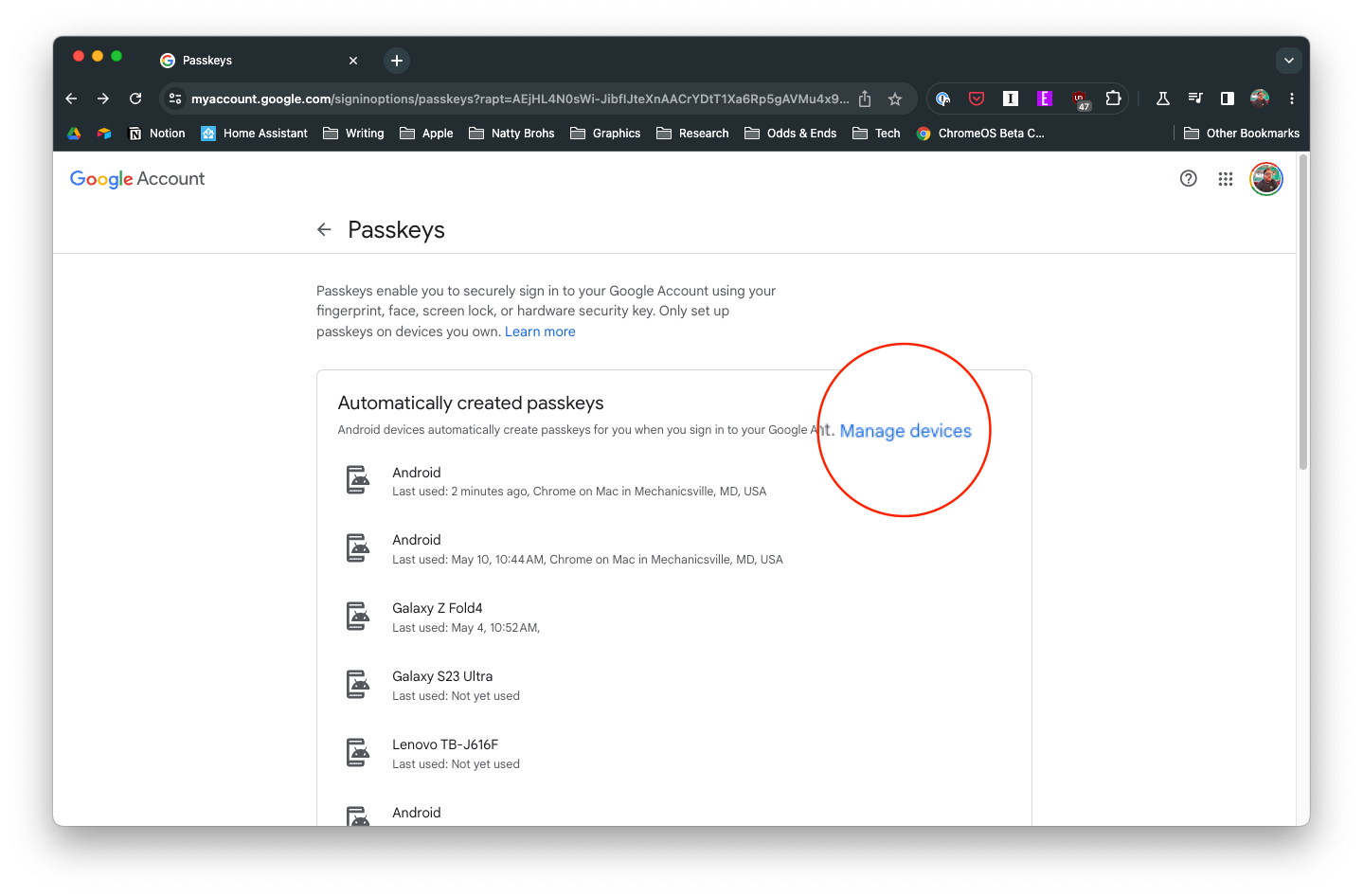
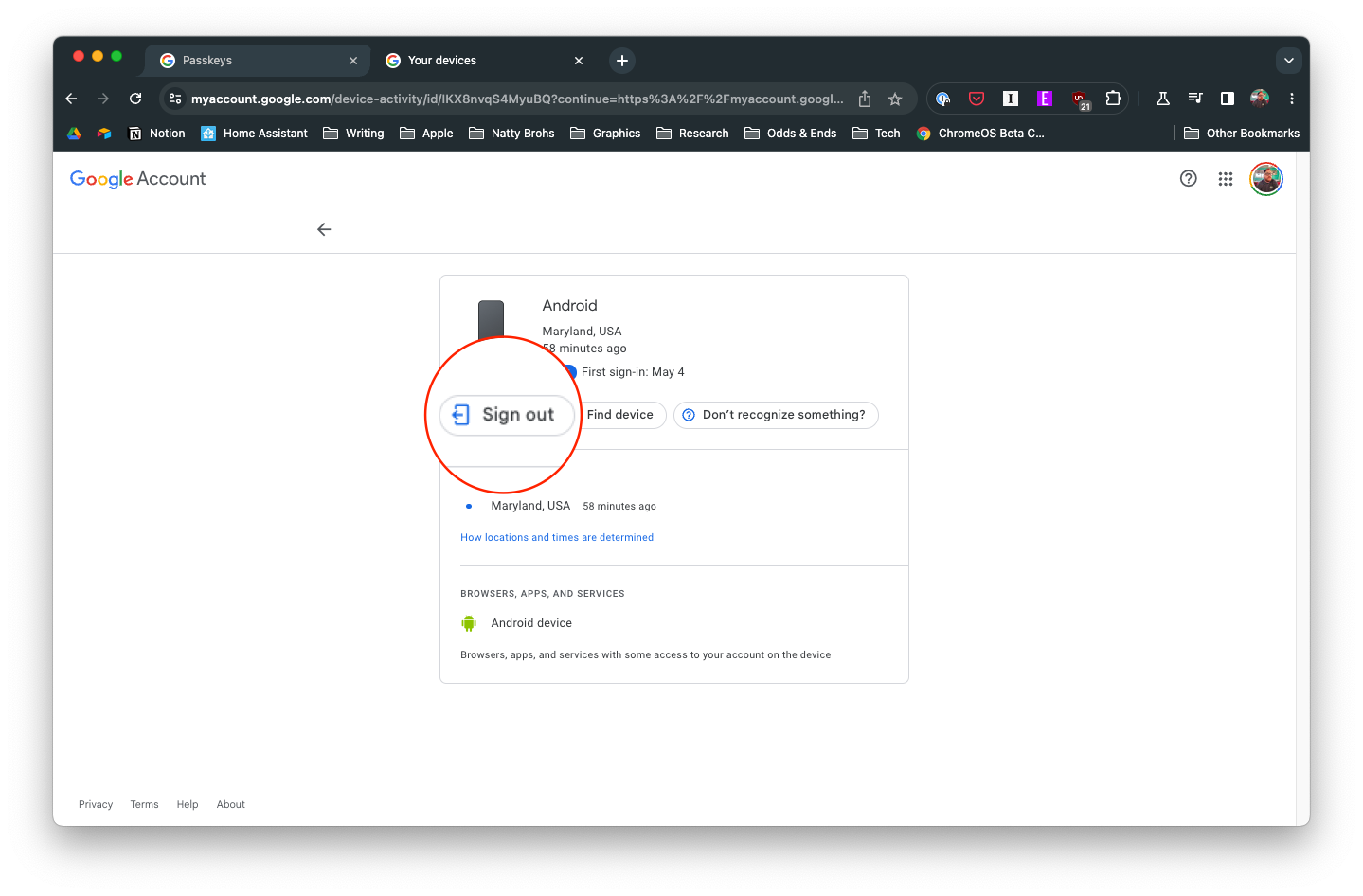
Ateityje vienintelis būdas tą patį įrenginį naudoti kaip prieigos raktą yra vėl prisijungti prie „Google“ paskyros.
Įvedę root teises į „Android“ telefoną, gausite visišką prieigą prie sistemos ir galėsite paleisti daugybę programų, kurioms reikalinga root teisė.
„Android“ telefono mygtukai skirti ne tik garsumui reguliuoti ar ekranui pažadinti. Atlikus kelis paprastus pakeitimus, jie gali tapti sparčiaisiais klavišais, skirtais greitai nufotografuoti, praleisti dainas, paleisti programas ar net įjungti avarines funkcijas.
Jei palikote nešiojamąjį kompiuterį darbe ir turite skubiai išsiųsti ataskaitą viršininkui, ką daryti? Naudokite išmanųjį telefoną. Dar sudėtingiau – paverskite telefoną kompiuteriu, kad galėtumėte lengviau atlikti kelias užduotis vienu metu.
„Android 16“ turi užrakinimo ekrano valdiklius, kad galėtumėte keisti užrakinimo ekraną pagal savo skonį, todėl užrakinimo ekranas yra daug naudingesnis.
„Android“ vaizdo vaizde režimas padės sumažinti vaizdo įrašą ir žiūrėti jį vaizdo vaizde režimu, žiūrint vaizdo įrašą kitoje sąsajoje, kad galėtumėte atlikti kitus veiksmus.
Vaizdo įrašų redagavimas „Android“ sistemoje taps lengvas dėka geriausių vaizdo įrašų redagavimo programų ir programinės įrangos, kurią išvardijome šiame straipsnyje. Įsitikinkite, kad turėsite gražių, magiškų ir stilingų nuotraukų, kuriomis galėsite dalytis su draugais „Facebook“ ar „Instagram“.
„Android Debug Bridge“ (ADB) yra galinga ir universali priemonė, leidžianti atlikti daugybę veiksmų, pavyzdžiui, rasti žurnalus, įdiegti ir pašalinti programas, perkelti failus, gauti šaknines ir „flash“ ROM kopijas, kurti įrenginių atsargines kopijas.
Su automatiškai spustelėjamomis programėlėmis. Jums nereikės daug ką daryti žaidžiant žaidimus, naudojantis programėlėmis ar atliekant įrenginyje esančias užduotis.
Nors stebuklingo sprendimo nėra, nedideli įrenginio įkrovimo, naudojimo ir laikymo būdo pakeitimai gali turėti didelės įtakos akumuliatoriaus nusidėvėjimo sulėtinimui.
Šiuo metu daugelio žmonių mėgstamas telefonas yra „OnePlus 13“, nes be puikios aparatinės įrangos, jis taip pat turi jau dešimtmečius egzistuojančią funkciją: infraraudonųjų spindulių jutiklį („IR Blaster“).







